Ce qu’il faut savoir avant de commencer :
- Avant de pouvoir être commandé à distance, un module micro:bit doit être appairé avec le périphérique qui devra le piloter (tablette, smartphone, ordinateur)
- Pour cela, il faut respecter les consignes données ICI.
–
Présentation de l’application :
- Sur la tablette, ouvrez l’application Bitty controller :

– - L’application se présente comme ceci :
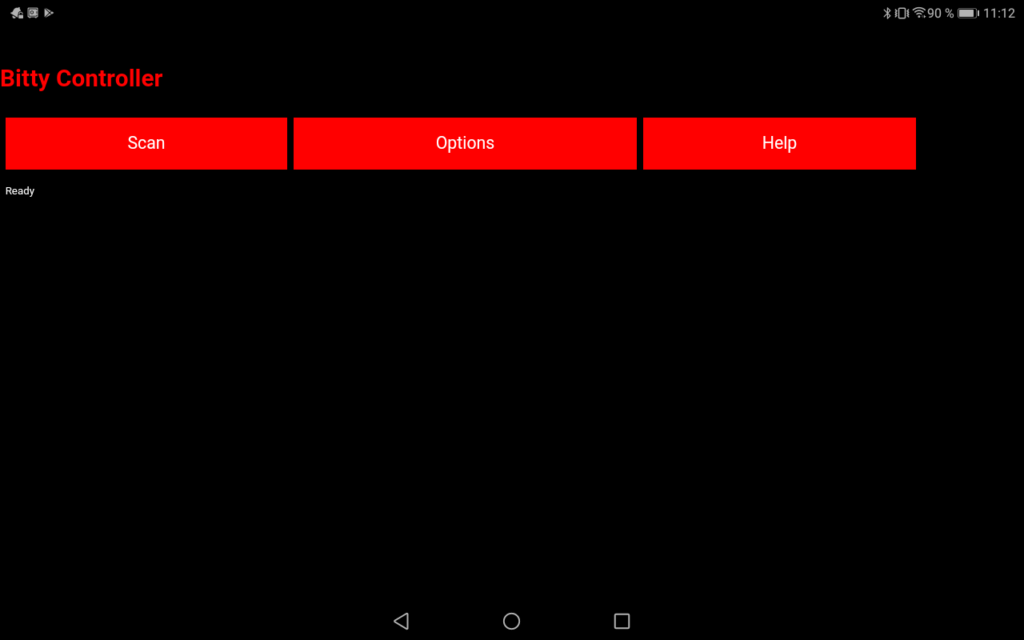
– - Vérifiez les paramètres en cliquant sur le bouton ‘Options’.
– User Interface Type : Dual D-Pad
– Scan Time (ms) : 10000
– Device Filtering : List all micro:bits found
– Favourites : Ne changez rien dans un premier temps
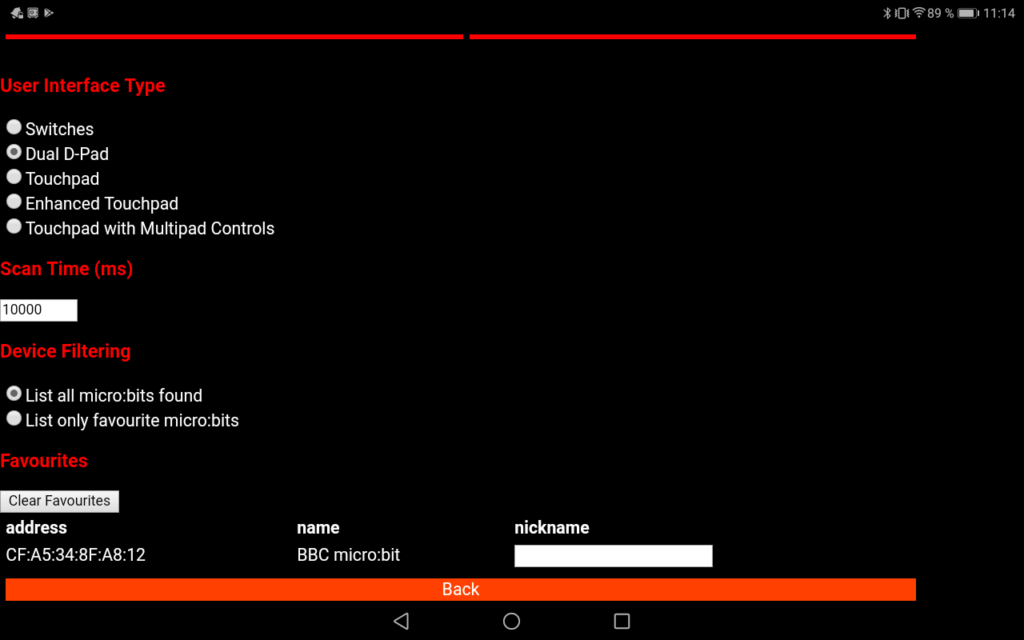
– - Revenez à l’écran principal (Back), puis allumez le module micro:bit (qui a déjà été appairé avec la tablette)
– - Appuyez sur le bouton ‘Scan’.
Votre micro:bit doit s’afficher en dessous (l’étoile jaune n’a pas d’importance) :
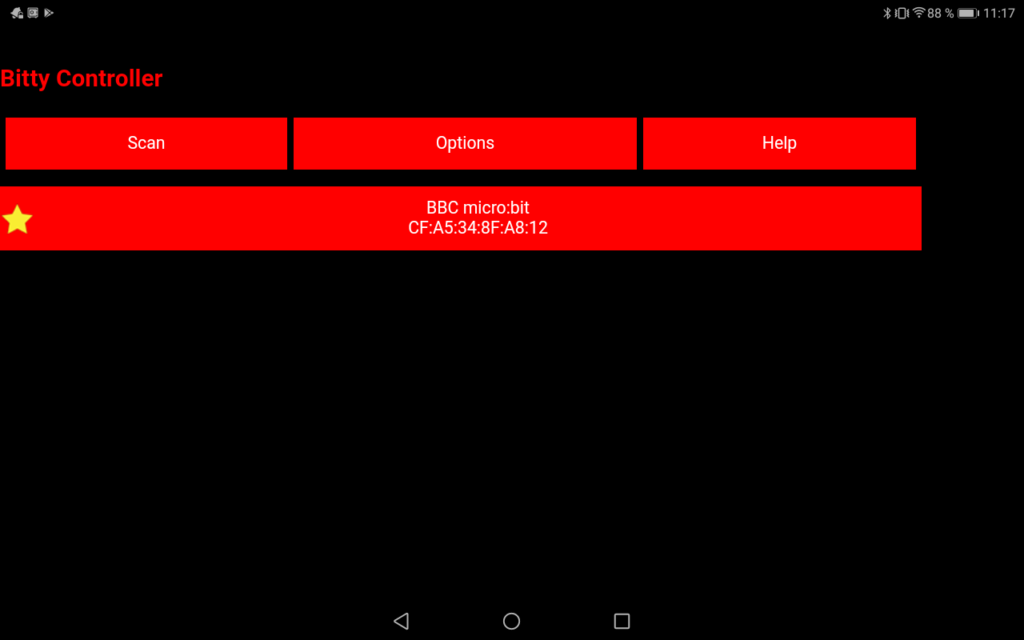
– - Sélectionnez votre micro:bit, l’écran doit basculer sur le contrôleur à distance :
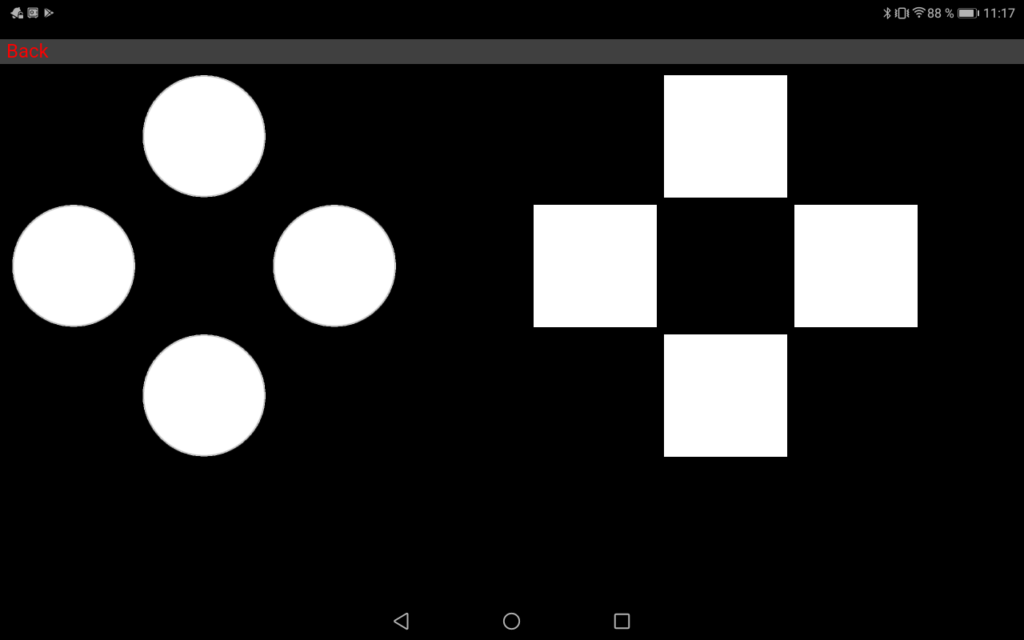
–
Que faire en cas de problème ?
- Vérifier que votre micro:bit est bien appairé avec la tablette. Voir ICI.
- Eteindre puis rallumer le micro:bit, puis recommencer.
- Appuyer sur le bouton ‘Options’, puis aller dans Favourites et appuyer sur ‘Clear Favourites’.
Revenir ensuite à l’écran principal et refaire un scan.
